
Προσθήκη φίλτρων σε φωτογραφίες και βίντεο στο Mac
Μπορείτε να δώσετε ιδιαίτερη εμφάνιση στις φωτογραφίες και στα βίντεό σας σας προσθέτοντας ένα από τα διαθέσιμα προσαρμόσιμα φίλτρα στις Φωτογραφίες.
Σημείωση: Αν τραβήξατε τη φωτογραφία σε ένα μοντέλο iPhone 16, χρησιμοποιήστε φωτογραφικά στιλ για να εφαρμόσετε ένα στιλ στη φωτογραφία ή για να προσαρμόσετε τους τόνους και τα χρώματα αντί να χρησιμοποιήσετε φίλτρα. Δείτε την ενότητα Αλλαγή φωτογραφικών στιλ.
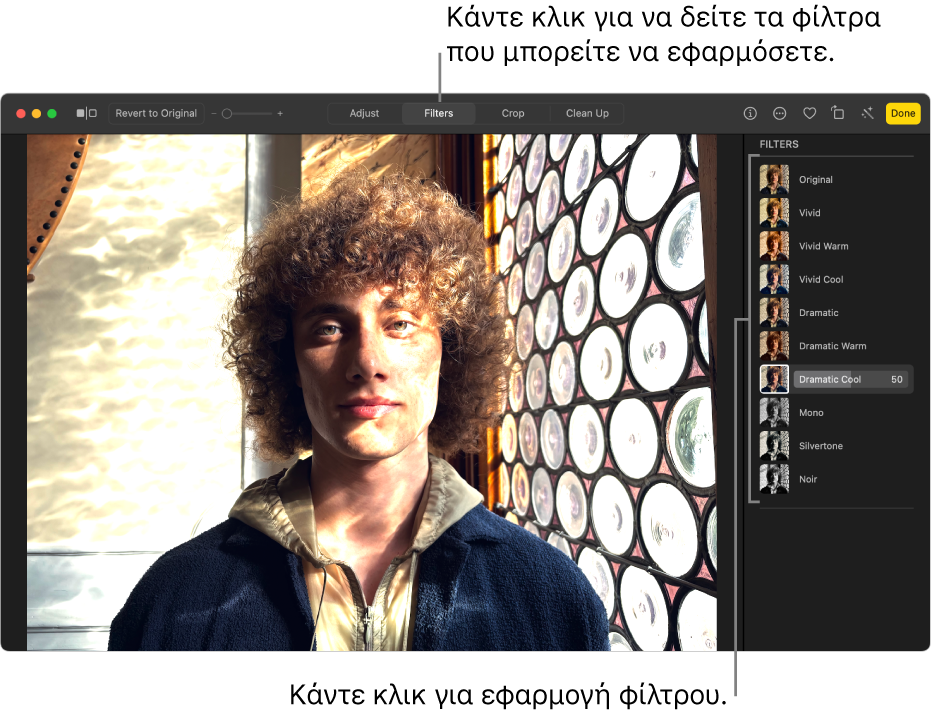
Μεταβείτε στην εφαρμογή «Φωτογραφίες»
 στο Mac.
στο Mac.Κάντε διπλό κλικ σε μια φωτογραφία ή βίντεο και μετά κάντε κλικ στην «Επεξεργασία» στη γραμμή εργαλείων.
Κάντε κλικ στα «Φίλτρα» στη γραμμή εργαλείων.
Συμβουλή: Για τη γρήγορη εμφάνιση φίλτρων κατά την επεξεργασία, πατήστε το F.
Κάντε κλικ στο φίλτρο που θέλετε και μετά κάντε κλικ ή σύρετε το ρυθμιστικό για να προσαρμόσετε την εμφάνιση του φίλτρου.
Οι αλλαγές σας αποθηκεύονται αυτόματα εκτός κι αν επιλέξετε «Επεξεργασία» > «Αναίρεση» ή κάνετε κλικ στην «Επιστροφή στην αρχική».